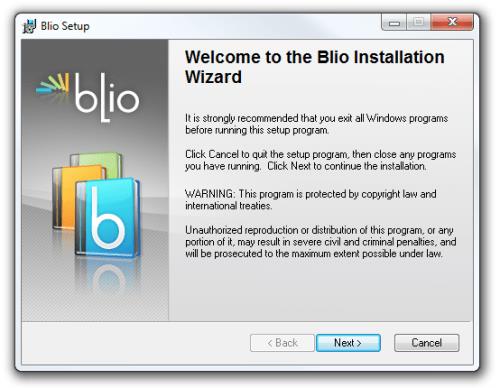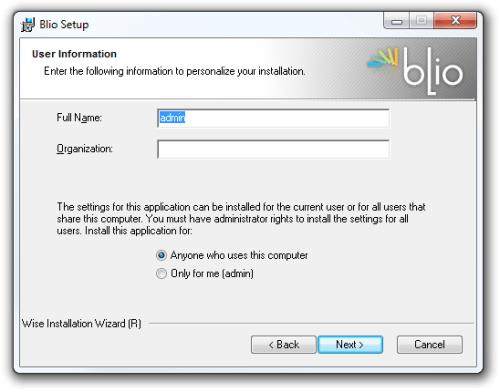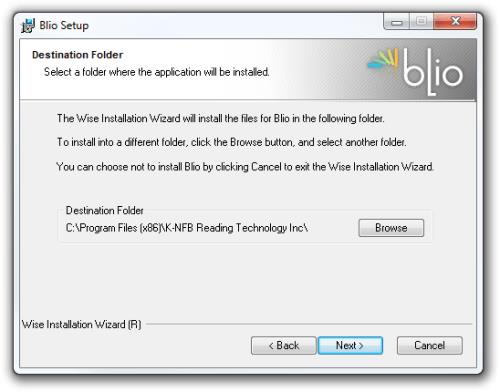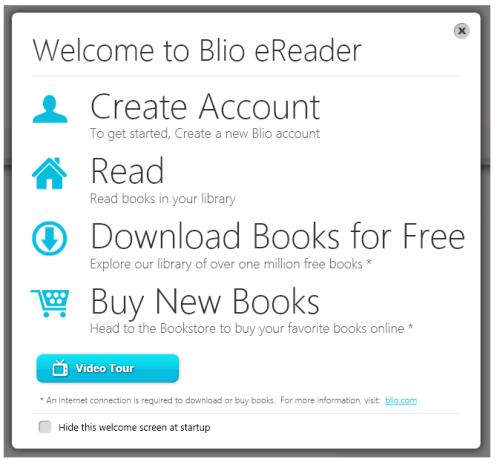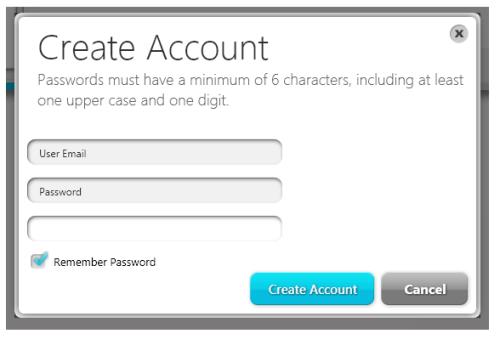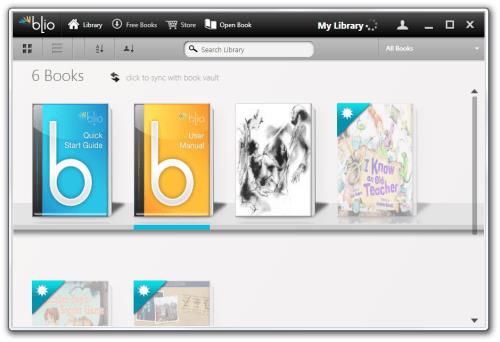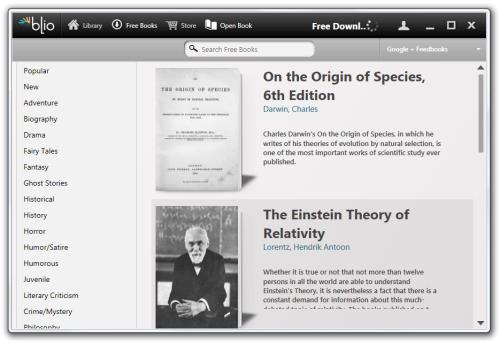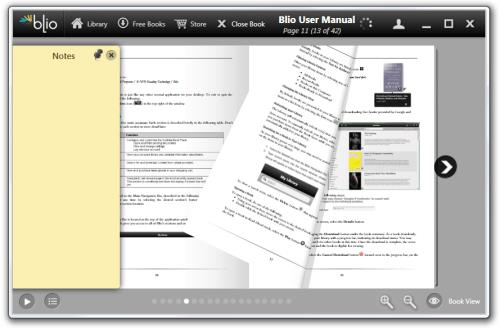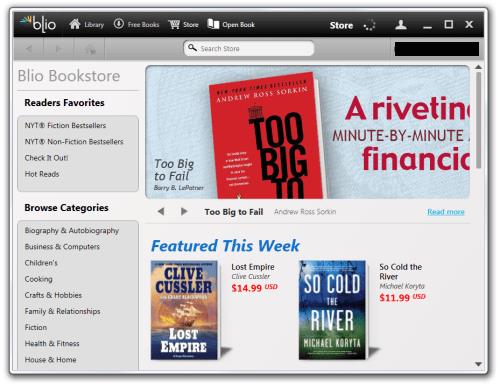Cuối cùng Blio eReader đã ra mắt và sẵn sàng cho mọi người thưởng thức. K-NFB Reading Technology đã cố gắng chuẩn bị sẵn sàng phần mềm này trong một thời gian dài. Đối với nhiều người trong số các bạn có thể chưa biết, Blio là một phần mềm đọc sách điện tử nhằm mục đích mang lại trải nghiệm sách giấy thực tế giống hoặc tốt hơn, giống như phần mềm ngóc ngách của Barnes & Noble hoặc iBookứng dụng cho iPhone và iPad, nhưng họ tuyên bố rằng không giống như các thiết bị đọc sách điện tử khác, Blio giữ nguyên định dạng in của cuốn sách bao gồm bố cục, phông chữ và hình ảnh đúng với hình thức và màu sắc ban đầu của cuốn sách. Bạn cũng có thể đánh dấu, ghi chú, thêm hình ảnh và thậm chí liên kết web đến phần ghi chú của mỗi cuốn sách. Blio có các tính năng nâng cao khác như lật trang 3D lạ mắt và chuyển văn bản thành giọng nói. Nó có một giao diện người dùng tuyệt vời và trang chủ là một mạng lưới của tất cả các sách hoặc tài liệu đọc khác.
Hiện đã có phần mềm Blio eReader miễn phí! Hơn nữa, từ Hiệu sách trực tuyến của Blio, có hơn một triệu đầu sách miễn phí và họ cũng hợp tác với Baker & Taylor để cung cấp 10.000 đầu sách khác. Họ cũng có hàng nghìn nhà xuất bản mà từ đó bạn có thể mua nội dung. Hiện tại Blio chỉ có sẵn cho PC nhưng thực sự sẽ sớm có ứng dụng Android, iPhone và iPad trong số những ứng dụng khác. Họ cũng hứa hẹn sẽ hợp tác với số lượng lớn các nhà sản xuất, bán lẻ, nhà cung cấp dịch vụ và tổ chức giáo dục (ví dụ như máy tính bảng, máy tính xách tay) .
Làm cách nào để tải phần mềm Blio eReader?
Làm cách nào để cài đặt Blio?
1. Sau khi bạn tải xuống tệp từ trang web của Blio, hãy tìm và nhấp đúp vào tệp đó để khởi chạy trình hướng dẫn cài đặt chương trình.
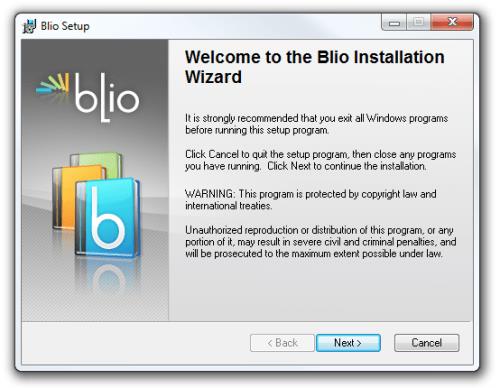
2. Nhấp vào Tiếp theo và cung cấp thông tin người dùng.
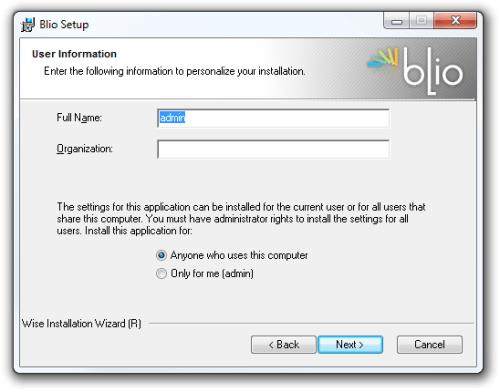
3. Nhấp vào Tiếp theo một lần nữa để chọn thư mục đích, Nhấp vào Tiếp theo một lần nữa và Tiếp theo lần cuối!
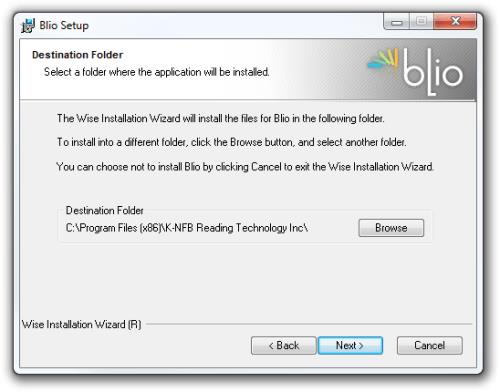
4. Chờ cho đến khi chương trình được cài đặt đầy đủ trong máy tính của bạn và nhấp vào Hoàn tất để kết thúc.
5. Bất ngờ! Còn một thứ nữa cần cài đặt, PlayReady PC Runtime Setup sẽ ra mắt ngay bây giờ.
6. Nhấp vào Tiếp theo , chấp nhận thỏa thuận, nhấp vào Tiếp theo , Tiếp theo một lần nữa và Cài đặt .
7. Và nhấn Finish để kết thúc.
8. Khởi chạy phần mềm Blio từ menu Start của Windows .
9. Chấp nhận việc cấp phép.
10. Cố lên, chúng ta sắp hoàn thành rồi! Bây giờ chúng ta cần tạo một tài khoản (đây là tùy chọn).
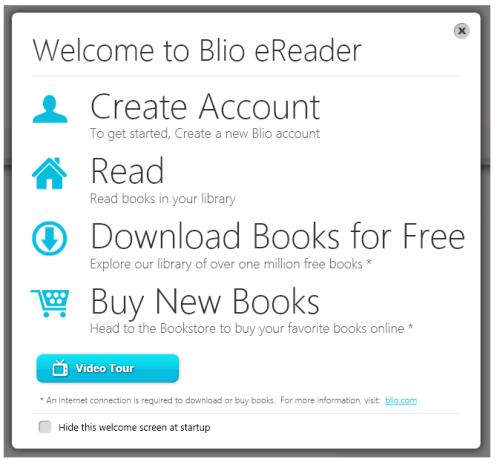
11. Điền vào biểu mẫu, nhấp vào Tạo tài khoản và bây giờ chúng ta đã hoàn tất!
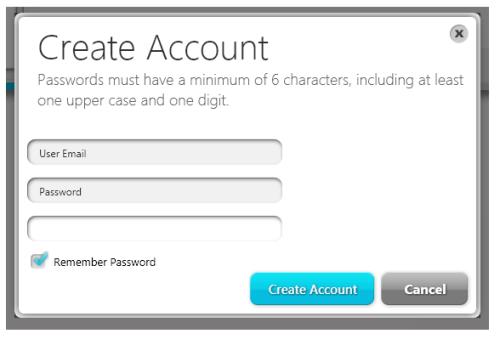
Vui thích!
Trong bài đánh giá Blio này, tôi sẽ cho bạn thấy Blio trông như thế nào:
Giao diện người dùng chính của Blio.
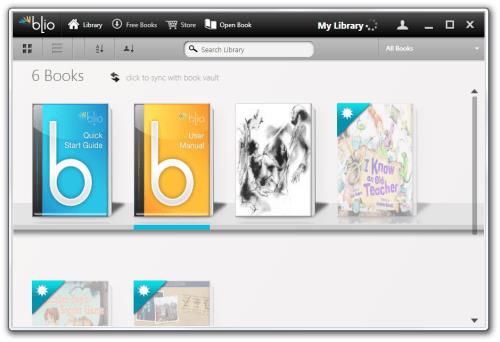
Phần Sách miễn phí của Blio.
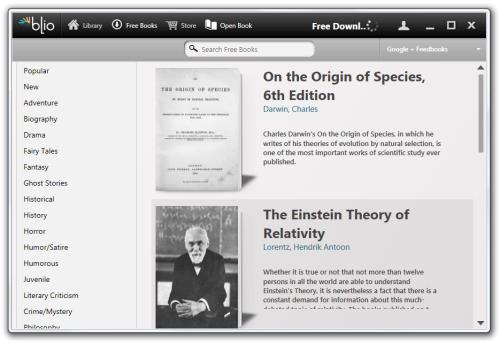
Blio đọc một phần sách, bạn cũng có thể ghi chú và lật trang 3d lạ mắt.
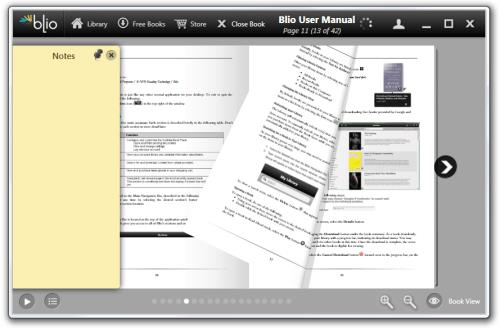
Nhà sách trực tuyến Blio.
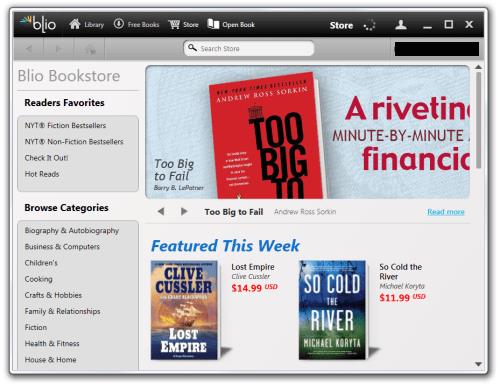
Các tính năng của Blio eReader là gì?
- Blio hiển thị sách với đầy đủ màu sắc, với phông chữ, hình ảnh và bố cục như ý của nhà xuất bản.
- Blio cho phép bạn đồng bộ hóa tối đa 5 thiết bị để sách của bạn có thể mang theo mọi lúc mọi nơi.
- Blio's BookVault cho phép bạn truy cập tất cả nội dung của mình và tải nó xuống thiết bị của bạn từ bất kỳ đâu bạn có kết nối internet.
- Chế độ ReadLogic phóng to khối văn bản logic tiếp theo một cách thông minh để đơn giản hóa việc đọc ngay cả trên các thiết bị nhỏ nhất.
- Nhiều chế độ đọc, bao gồm: chế độ chỉ văn bản, trang đơn, trang kép, trang lát gạch hoặc “chế độ xem sách” 3D để lật trang thực tế.
- Tạo danh sách các trang web tham khảo được cá nhân hóa để tra cứu một lần các cụm từ được đánh dấu.
- Tra cứu các cụm từ hoặc chủ đề trong trình duyệt đi kèm mà không bao giờ rời khỏi ngữ cảnh cuốn sách của bạn.
- Yêu cầu Blio đọc cuốn sách đã chọn cho bạn (chuyển văn bản thành giọng nói) , đánh dấu từng từ như nó hiện ra.
- Chèn văn bản, hình ảnh hoặc ghi chú siêu liên kết trực tiếp vào nội dung của bạn. Chúng được lưu và có thể được xuất ra để tạo danh sách hoặc tài liệu nghiên cứu.
- Hỗ trợ đầy đủ cho âm thanh và video được nhúng trong sách tương tác.
- Hỗ trợ tương tác cảm ứng cho các thiết bị hỗ trợ cảm ứng.
Tóm tắt bài đánh giá Blio này
Nhìn chung, phần mềm này có vẻ khá ổn định, phản hồi nhanh, dễ điều hướng, giao diện người dùng thực sự đẹp và sạch và nhiều tính năng. Quá trình cài đặt không khó thực hiện và chỉ mất chưa đầy 5 phút để thiết lập mọi thứ. Nhược điểm duy nhất mà tôi nhận thấy là nó không hỗ trợ định dạng tệp PDF, và nếu bạn giống tôi, bạn có nhiều sách điện tử ở dạng PDF, và phần mềm Blio cuối cùng là hơi thiếu CPU và bộ nhớ.
Blio eReader muốn thay đổi ở một cấp độ hoàn toàn mới trong cách chúng ta sử dụng sách in và sách kỹ thuật số ngày nay. Công nghệ đọc K-NFB - người tạo ra phần mềm này - thông qua Blio hứa hẹn sẽ cách mạng hóa trải nghiệm đọc kỹ thuật số với nội dung đầy đủ màu sắc, tương tác và nhập vai. Không chỉ chúng tôi sẽ có trải nghiệm tuyệt vời mà Blio cũng sẽ giúp chúng tôi có thể truy cập tất cả nội dung của chúng tôi từ bất kỳ thiết bị kết nối internet nào hoạt động với Blio. Bạn cũng có thể tải xuống sách điện tử và đọc chúng khi không có Internet. Nếu mất thiết bị, bạn có thể khôi phục tất cả nội dung từ thư viện trực tuyến của mình. Bây giờ, hãy tận hưởng trọn vẹn sự tinh tế của thiết kế mà nhà xuất bản dự định ban đầu.
Nguồn Blio
Hãy nhớ để lại bình luận về suy nghĩ của bạn về phần mềm Blio eReader. Cảm ơn!
Cập nhật ngày 29 tháng 9 năm 2010:
Nếu bạn muốn nhập sách điện tử PDF vào Blio, hãy thử Thủ thuật này: Cách chuyển đổi định dạng tệp PDF sang XPS trong Windows
Cập nhật ngày 20 tháng 10 năm 2010:
Tìm hiểu về phần mềm NOOK và NOOKstudy e-Reader của Barnes & Noble hỗ trợ sách điện tử PDF.